Kako promijeniti ili vratiti zadanu lokaciju mape Camera Roll u sustavu Windows 10

Ovaj će vam vodič pokazati kako promijeniti ili vratiti zadanu lokaciju mape Camera Roll u sustavu Windows 10.
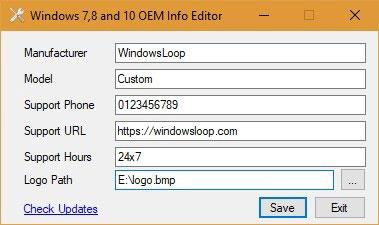
Ako ste kupili računalo ili prijenosno računalo od proizvođača osobnih računala kao što su Dell, Sony, HP itd., vidjet ćete njihove logotipe, podatke za kontakt, brojeve modela, URL-ove itd. u informacijskom prozoru sustava.
Obično se ti proizvođači računala nazivaju OEM-i . Proizvođači računala dodaju OEM informacije automatski ili ručno na svako računalo koje sastavljaju. Za pregled informacija o OEM-u potražite System u izborniku Start i otvorite ga. Ili desnom tipkom miša kliknite Ovo računalo ili Moje računalo i odaberite Svojstva. Također možete koristiti tipkovni prečac Win+ Pause.
Ako izradite vlastito osobno računalo , očito nećete vidjeti sve ove OEM informacije. To znači da možete dodati svoje vlastito OME ime i logotip sa samo nekoliko klikova. Čak i ako koristite OEM računalo, još uvijek možete promijeniti OEM informacije kako biste zadovoljili vlastite potrebe. Na primjer, možete zamijeniti zadani OEM logotip vlastitom fotografijom ili logotipom tvrtke, zamijeniti OEM naziv svojim imenom itd. Evo kako promijeniti OEM informacije u sustavu Windows 10.
Napomena : iste metode rade u sustavima Windows 7 i 8.1.
Promjena OEM imena i logotipa
Postoje dva načina za promjenu OEM informacija u sustavu Windows 10. Prva metoda je korištenje besplatne aplikacije. Druga metoda je promjena ili stvaranje nekoliko ključeva registra. Učinite to onako kako vam je ugodno.
Koristite besplatnu aplikaciju za promjenu OEM informacija
Možete jednostavno dodati ili promijeniti OEM naziv i logotip koristeći besplatnu prijenosnu aplikaciju pod nazivom OEM Info Editor .
1. Preuzmite aplikaciju OEM Info Editor i pokrenite je.
2. Sada ispunite sva polja. Za dodavanje logotipa kliknite gumb za pregledavanje (tri vodoravne točke) pokraj polja Putanja logotipa i odaberite logotip. Logo mora biti u BMP formatu dimenzija 120 x 120. Sliku ili logotip možete pretvoriti u BMP format pomoću jednog od ovih web alata .
3. Kada završite, kliknite gumb Spremi.
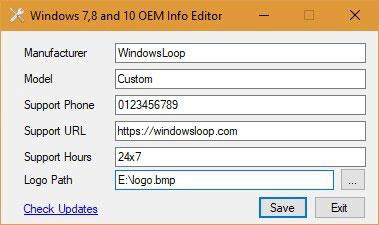
Pritisnite gumb Spremi
Od sada ćete vidjeti vlastite prilagođene informacije i logotip u prozoru Informacije o sustavu.
Promijenite OEM ime i logotip iz Windows registra
Ako iz nekog razloga ne želite koristiti aplikacije trećih strana, to možete učiniti uređivanjem Registra. Sve što trebate učiniti je stvoriti nekoliko novih vrijednosti ili urediti postojeće. Prije bilo kakvih promjena napravite sigurnosnu kopiju registra radi čuvanja.
1. Pritisnite Win+ R, upišite "regedit" i pritisnite Enterza otvaranje Windows Registry Editora .
2. Dođite do donje lokacije kako biste vidjeli OEM informacije. Korisnici sustava Windows 10 mogu jednostavno kopirati i zalijepiti donju poveznicu u adresnu traku, zatim dodirnuti Enter.
HKEY_LOCAL_MACHINE\SOFTWARE\ Microsoft\Windows\CurrentVersion\OEMInformation3. Ako ne možete vidjeti OEM informacije, morate stvoriti niz vrijednosti. Desnom tipkom miša kliknite prazan prostor na desnoj ploči i odaberite Novo > Vrijednost niza za stvaranje vrijednosti niza. Morate to učiniti još 5 puta za sve tražene vrijednosti.
Imenujte nove vrijednosti kao u nastavku.
4. Sada dvokliknite svaku vrijednost i unesite odgovarajuće podatke u polje Value Data. Na primjer, unesite svoje ime u vrijednost proizvođača , put datoteke logotipa u vrijednost logotipa , URL vaše web stranice ili društvenog medija u vrijednost URL podrške itd.
Napomena : Logo mora biti u BMP formatu dimenzija 120 x 120.
Kada završite, zatvorite Windows registar i ponovno pokrenite sustav. Od sada ćete vidjeti prilagođene OEM informacije u prozoru sustava.
Ovaj će vam vodič pokazati kako promijeniti ili vratiti zadanu lokaciju mape Camera Roll u sustavu Windows 10.
Smanjenje veličine i kapaciteta fotografija olakšat će vam njihovo dijeljenje ili slanje bilo kome. Konkretno, u sustavu Windows 10 možete grupno mijenjati veličinu fotografija uz nekoliko jednostavnih koraka.
Ako ne morate prikazivati nedavno posjećene stavke i mjesta iz sigurnosnih ili privatnih razloga, to možete jednostavno isključiti.
Jedno mjesto za kontrolu mnogih operacija izravno na paleti sustava.
U sustavu Windows 10 možete preuzeti i instalirati predloške grupnih pravila za upravljanje postavkama Microsoft Edgea, a ovaj će vam vodič pokazati postupak.
Programska traka ima ograničen prostor, a ako redovito radite s više aplikacija, brzo bi vam moglo ponestati prostora za prikvačivanje više vaših omiljenih aplikacija.
Statusna traka na dnu File Explorera govori vam koliko je stavki unutra i odabrano za trenutno otvorenu mapu. Dva gumba ispod također su dostupna na desnoj strani statusne trake.
Microsoft je potvrdio da je sljedeće veliko ažuriranje Windows 10 Fall Creators Update. Evo kako ažurirati operativni sustav prije nego što ga tvrtka službeno lansira.
Postavka Allow wake timers u Power Options omogućuje sustavu Windows da automatski probudi računalo iz stanja mirovanja radi izvođenja planiranih zadataka i drugih programa.
Sigurnost sustava Windows šalje obavijesti s važnim informacijama o zdravlju i sigurnosti vašeg uređaja. Možete odrediti koje obavijesti želite primati. U ovom članku Quantrimang će vam pokazati kako uključiti ili isključiti obavijesti iz Windows sigurnosnog centra u sustavu Windows 10.
Moglo bi vam se također svidjeti da vas klik na ikonu programske trake vodi ravno do zadnjeg prozora koji ste otvorili u aplikaciji, bez potrebe za sličicom.
Ako želite promijeniti prvi dan u tjednu u sustavu Windows 10 kako bi odgovarao zemlji u kojoj živite, vašem radnom okruženju ili radi boljeg upravljanja kalendarom, možete ga promijeniti putem aplikacije Postavke ili upravljačke ploče.
Počevši s verzijom aplikacije Vaš telefon 1.20111.105.0, dodana je nova postavka Više prozora, koja vam omogućuje da omogućite ili onemogućite upozorenje prije zatvaranja više prozora pri izlasku iz aplikacije Vaš telefon.
Ovaj će vam vodič pokazati kako omogućiti ili onemogućiti pravilo dugih staza Win32 da biste imali staze duže od 260 znakova za sve korisnike u sustavu Windows 10.
Pridružite se Tips.BlogCafeIT kako biste naučili kako isključiti predložene aplikacije (Predložene aplikacije) na Windows 10 u ovom članku!
U današnje vrijeme korištenje mnogih programa za prijenosna računala uzrokuje brzo pražnjenje baterije. To je također jedan od razloga zašto se baterije računala brzo troše. Ispod su najučinkovitiji načini za uštedu baterije u sustavu Windows 10 koje bi čitatelji trebali razmotriti.
Ako želite, možete standardizirati sliku računa za sve korisnike na računalu na zadanu sliku računa i spriječiti korisnike da kasnije mogu promijeniti sliku računa.
Jeste li umorni od toga da vas Windows 10 živcira pozdravnim zaslonom "Iskoristite još više Windowsa" pri svakom ažuriranju? Nekima može biti od pomoći, ali i smetati onima kojima ne treba. Evo kako isključiti ovu značajku.
Ako imate snažno računalo ili nemate mnogo programa za pokretanje u sustavu Windows 10, možete pokušati smanjiti ili čak potpuno onemogućiti odgodu pokretanja kako biste pomogli svom računalu da se brže pokrene.
Microsoftov novi preglednik Edge temeljen na Chromiumu ukida podršku za EPUB datoteke e-knjiga. Za pregled EPUB datoteka u sustavu Windows 10 trebat će vam aplikacija treće strane za čitanje EPUB-a. Evo nekoliko dobrih besplatnih opcija koje možete izabrati.
Način rada kioska u sustavu Windows 10 način je za korištenje samo 1 aplikacije ili pristupanje samo 1 web mjestu s gostujućim korisnicima.
Ovaj će vam vodič pokazati kako promijeniti ili vratiti zadanu lokaciju mape Camera Roll u sustavu Windows 10.
Uređivanje hosts datoteke može uzrokovati da ne možete pristupiti Internetu ako datoteka nije pravilno izmijenjena. Sljedeći članak će vas voditi kako urediti datoteku hosts u sustavu Windows 10.
Smanjenje veličine i kapaciteta fotografija olakšat će vam njihovo dijeljenje ili slanje bilo kome. Konkretno, u sustavu Windows 10 možete grupno mijenjati veličinu fotografija uz nekoliko jednostavnih koraka.
Ako ne morate prikazivati nedavno posjećene stavke i mjesta iz sigurnosnih ili privatnih razloga, to možete jednostavno isključiti.
Microsoft je upravo izdao Windows 10 Anniversary Update s mnogim poboljšanjima i novim značajkama. U ovom novom ažuriranju vidjet ćete mnogo promjena. Od podrške za Windows Ink olovku do podrške za proširenje preglednika Microsoft Edge, izbornik Start i Cortana također su značajno poboljšani.
Jedno mjesto za kontrolu mnogih operacija izravno na paleti sustava.
U sustavu Windows 10 možete preuzeti i instalirati predloške grupnih pravila za upravljanje postavkama Microsoft Edgea, a ovaj će vam vodič pokazati postupak.
Dark Mode je sučelje s tamnom pozadinom u sustavu Windows 10, koje pomaže računalu uštedjeti energiju baterije i smanjuje utjecaj na oči korisnika.
Programska traka ima ograničen prostor, a ako redovito radite s više aplikacija, brzo bi vam moglo ponestati prostora za prikvačivanje više vaših omiljenih aplikacija.






















